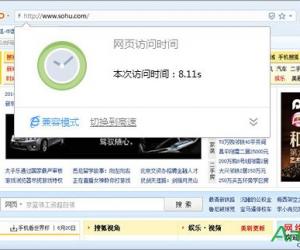在Word文档中给字母标注拼音声调的详细方法
发布时间:2017-06-01 17:41:36作者:知识屋
我们在编辑Word文档的时候,可能需要在文档中插入带声调的拼音字母,很多人不知道还如何操作。普通的键盘输入只能输入不带声调的字母,现在小编就和大家分享Word文档如何插入带声调的拼音字母的两种方法,一起了解下吧。
在Word文档打出带有声调的拼音字母
方法一、使用Word自带的符号功能
打开Word文档,然后点击顶部功能区的“插入”选项卡。
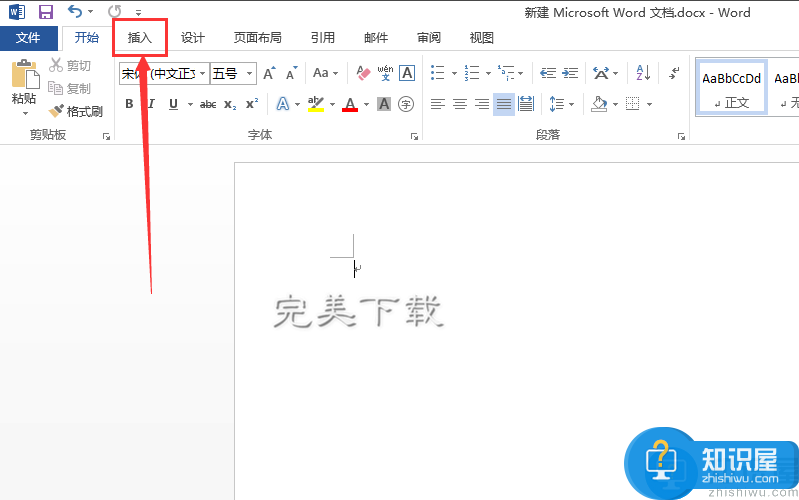
点击插入选项卡中的“符号”,然后点击下拉菜单中的“特殊符号”。

打开符号窗口后,首先选择从字体列表中选择“普通文本”。
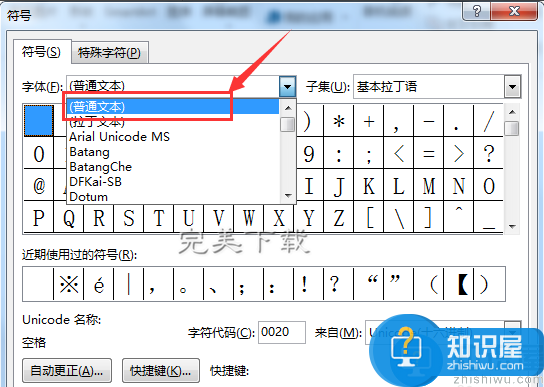
接下来从子集列表中选择“拉丁语扩充-A”。
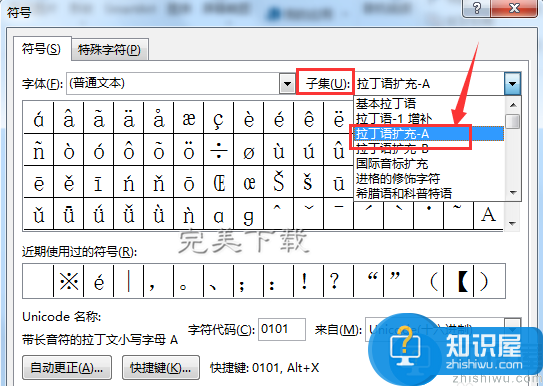
接下来就从符号列表中选择你需要输入的带声调的拼音字母,然后点击插入按钮。
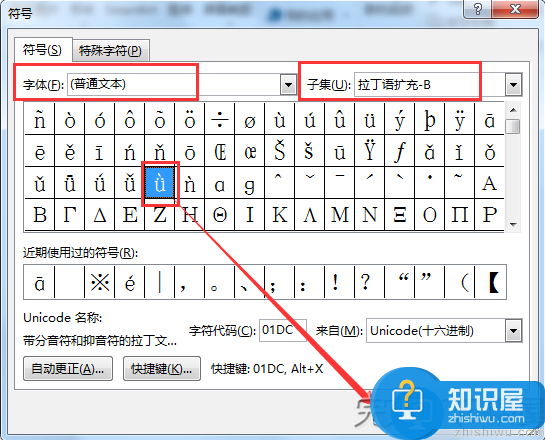
方法二、使用输入法的符号功能
以搜狗拼音输入法为例(下载搜狗拼音输入法,访问http://www.wmzhe.com/soft-463.html)
点击输入法工具栏上的j键盘图标,然后点击“特殊符号”。
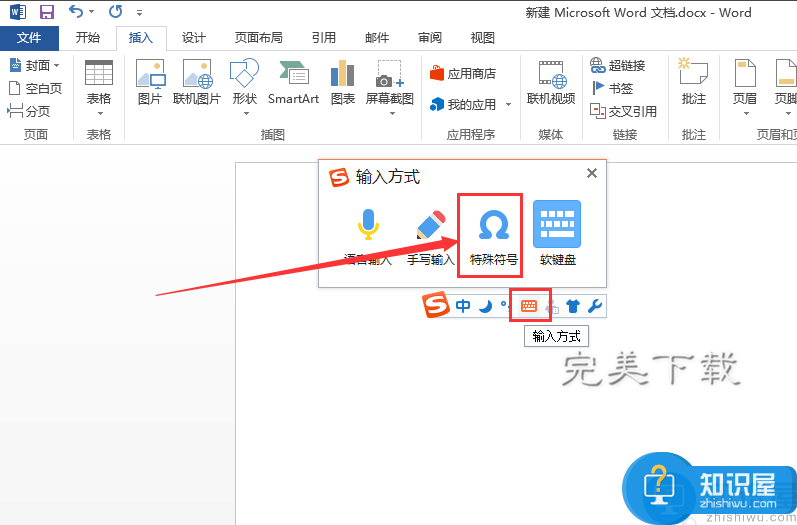
打开符号大全的窗口后,点击左侧的“拼音/注音”,然后从右侧选择相应的声调字母即可。
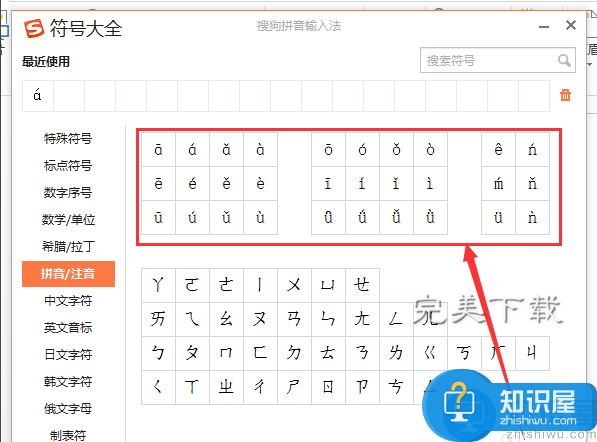
以上就是小编介绍的在Word文档打出带有声调的拼音字母的两种方法,希望对大家有所帮助。
知识阅读
软件推荐
更多 >-
1
 一寸照片的尺寸是多少像素?一寸照片规格排版教程
一寸照片的尺寸是多少像素?一寸照片规格排版教程2016-05-30
-
2
新浪秒拍视频怎么下载?秒拍视频下载的方法教程
-
3
监控怎么安装?网络监控摄像头安装图文教程
-
4
电脑待机时间怎么设置 电脑没多久就进入待机状态
-
5
农行网银K宝密码忘了怎么办?农行网银K宝密码忘了的解决方法
-
6
手机淘宝怎么修改评价 手机淘宝修改评价方法
-
7
支付宝钱包、微信和手机QQ红包怎么用?为手机充话费、淘宝购物、买电影票
-
8
不认识的字怎么查,教你怎样查不认识的字
-
9
如何用QQ音乐下载歌到内存卡里面
-
10
2015年度哪款浏览器好用? 2015年上半年浏览器评测排行榜!